Windows10如何使用開機【啟動】程式功能?

伴隨著微軟官方停止Win 7的更新服務,Win 7也以成為一代人時代的眼淚,取而代之的由Windows 10上場,使用上當然會跟Win 7有些許不同,應該說Win 10將一些功能簡化了,若是要啟動一些較進階的功能,可能要多幾個步驟,譬如今天要講的主體—⌈啟動⌋
在Win 7以前,如果你想在Windows系統啟動時,就能開啟你想要執行的程式,只要將捷徑拉到開始程式集內的啟動資料夾內,就能達到效果,但Windows 10似乎將這個資料夾取消了,看到這邊各位也別擔心,微軟只是將這個方便的功能隱藏而已,我們只需要幾個步驟,就能將這個經典功能再現。
內容目錄
步驟1.右鍵點擊左下角⊞開始圖示
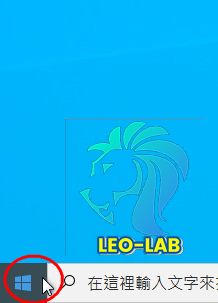
在左下角開始圖示點選右鍵。
步驟2.選擇執行
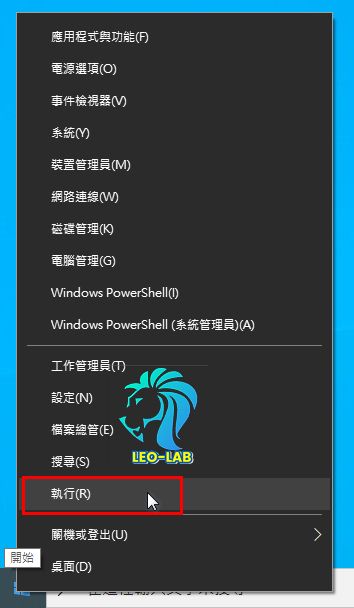
又見選單中,點選⌈執行⌋。
步驟3.執行視窗鍵入指令
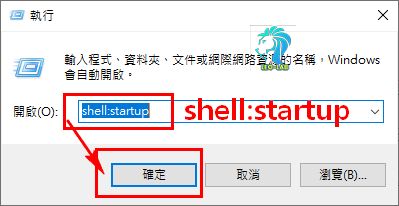
跳出執行視窗後,在對話框內輸入⌈shell:startup⌋指令,輸入完畢按下⌈確定⌋。
步驟4.放入想自動啟動程式捷徑
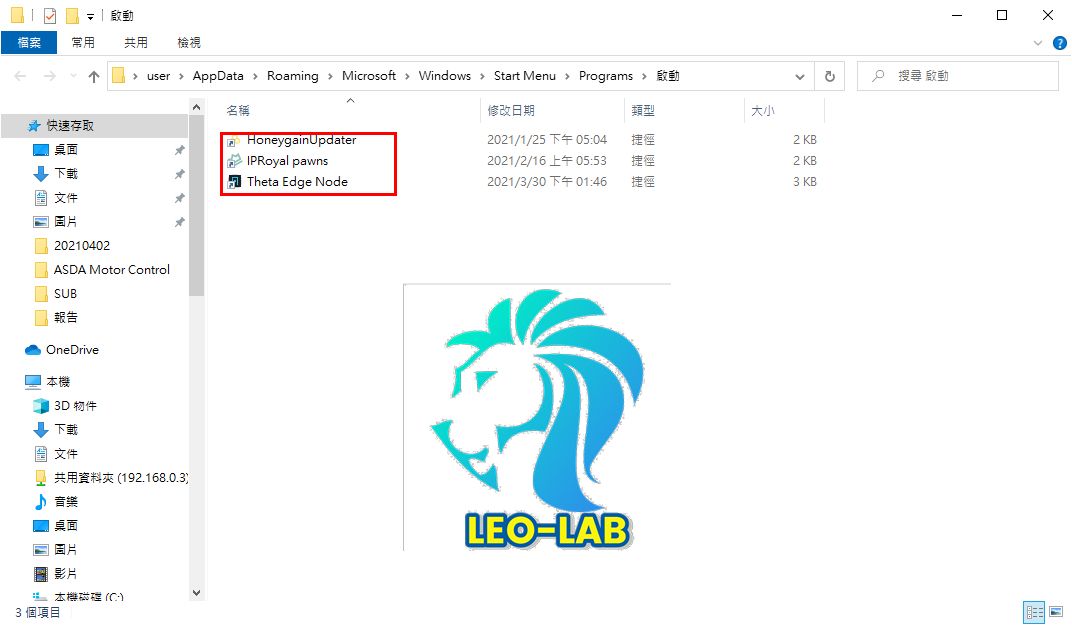
如上圖,將你想要啟動程式的捷徑複製到這個資料夾中。
步驟5.建立啟動功能資料夾捷徑
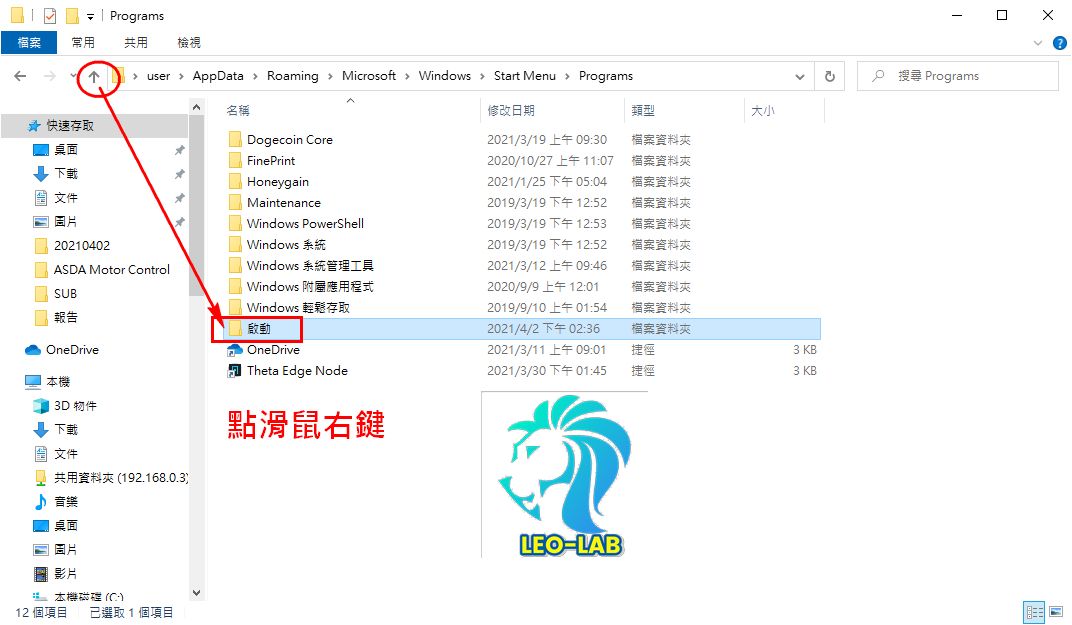
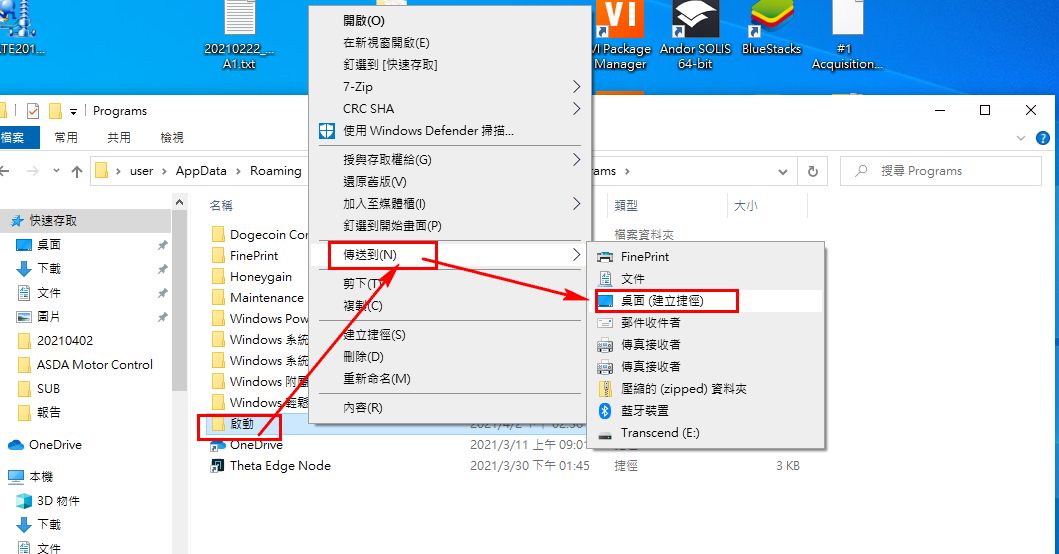
這個步驟分成上兩張圖,先往上個層級資料夾,你會看到⌈啟動⌋資料夾,為了日後方便加入,我們在桌面建立捷徑。
步驟6.成功建立啟動捷徑

如上圖,當日後你想新增或移除再開機想要執行的程式,都可以進入資料夾內做修改,是不是很簡單呢,覺得LEO寫得不錯的記得加入我的粉絲團喔。
♠歡迎加入♠:
臉書粉專:Leo里歐-網路理財實驗室
加入BAND群: Leo里歐 網路賺錢&被動收入同好會
原文連結Leo里歐-網路理財實驗室
